
100次浏览 发布时间:2024-10-29 11:16:20
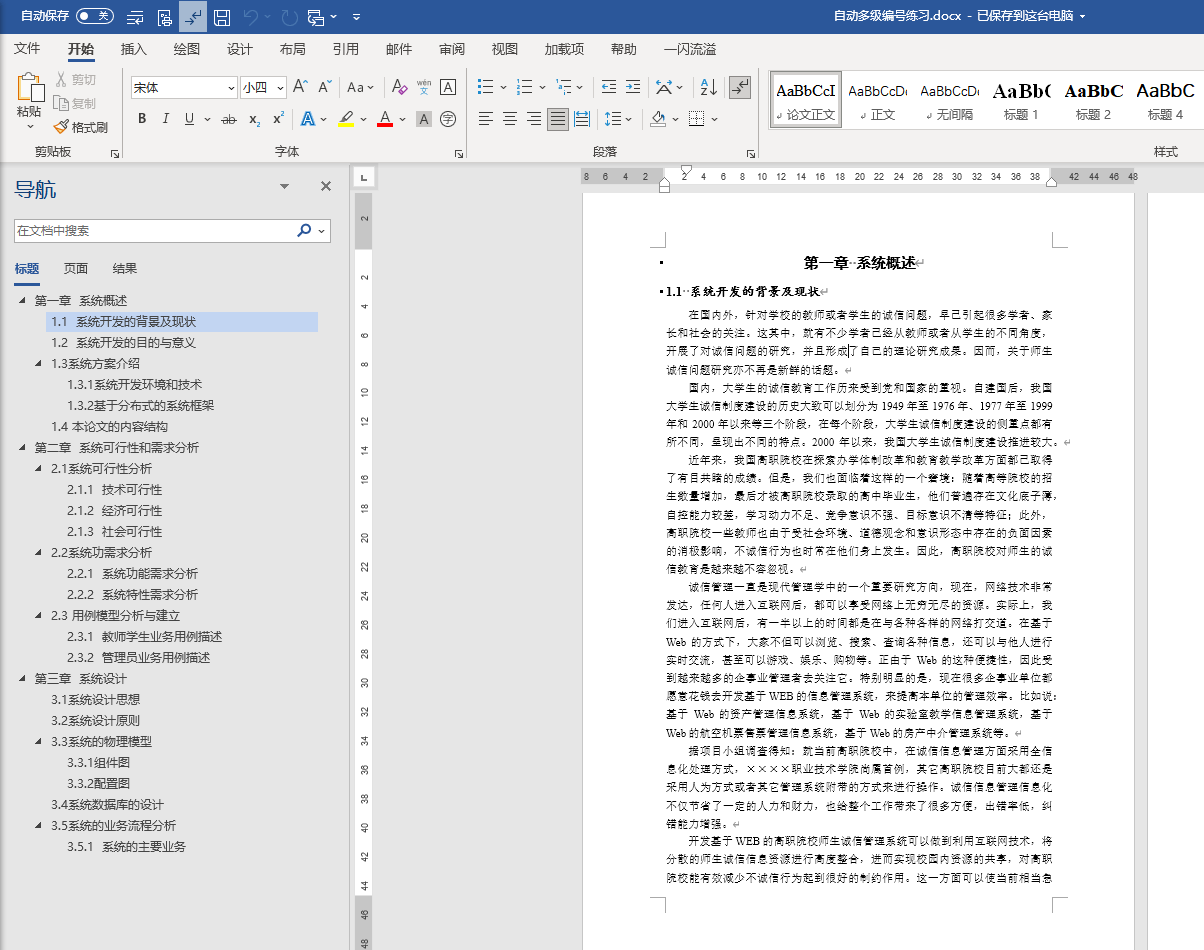
猛地一看,排版整齐,格式清晰,大纲明确,仔细一看却发现有两个重要的问题
问题1:编号没有链接到样式

问题2:采用的手动手动编号
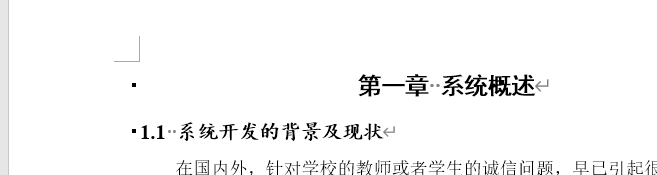
而这两个问题将会导致一个最容易抓狂的后果,比如我现在需要将第二章和第三章互换位置
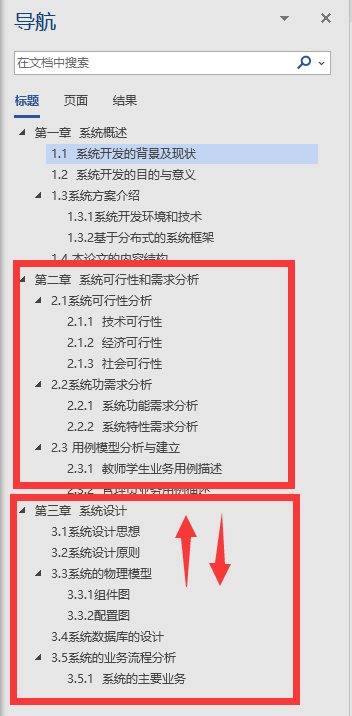
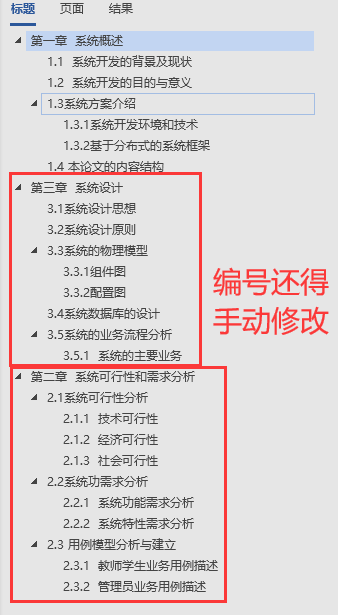
互换位置后,编号并没有自动发生变化,还需要手动修改,这只是三章而已,如果是三十章手动修改,那是一件极让人抓狂的事,所以为了保护你的眼睛和手指,你也要学会如何正确的设置word文档中的自动编号。
下面我们正式开始自动编号的学习
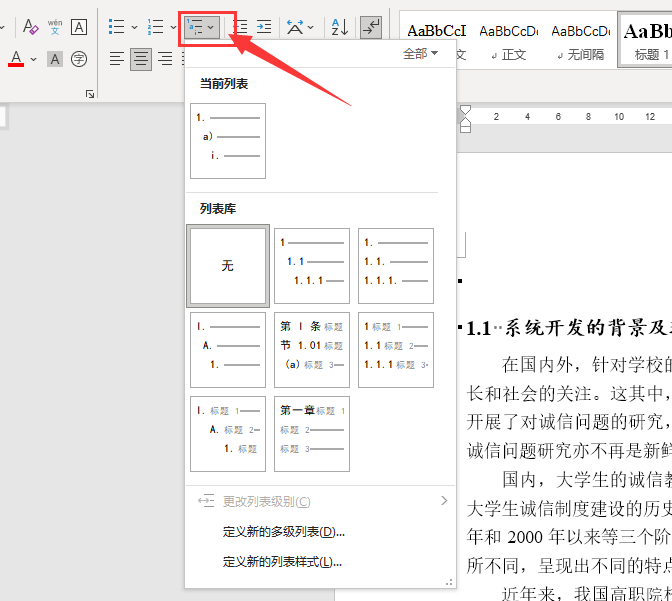
可能这会儿你有点懵,不是说好了多级编号吗,为什么不点编号,却点列表呢?
实际在word中,这个多级列表才是编号的终极管理器,好,我们继续,点击“多级列表”之后,我们点击下面的“定义新的多级列表”
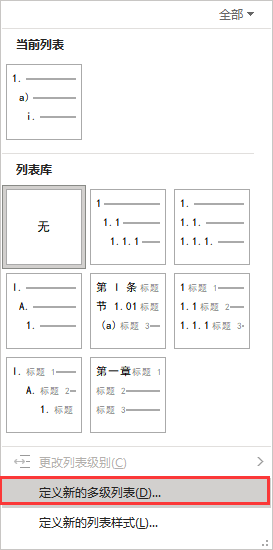
我们点击“更多”,这个窗口会出现更详细的设置
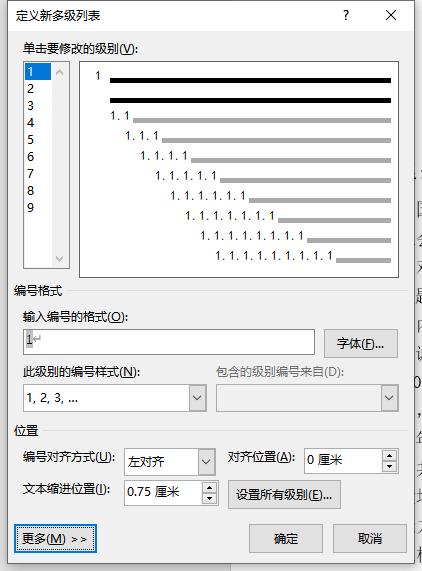
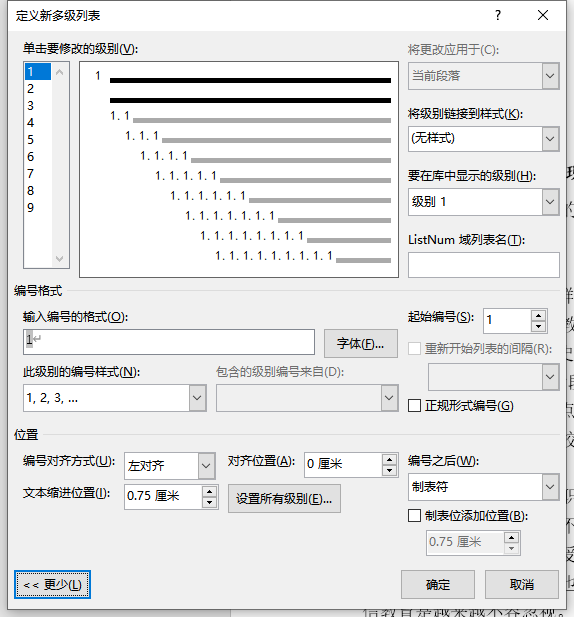
点击更多后可以更详细的设置
按照下图标注的顺序,或者可以参考下面的gif动图进行操作
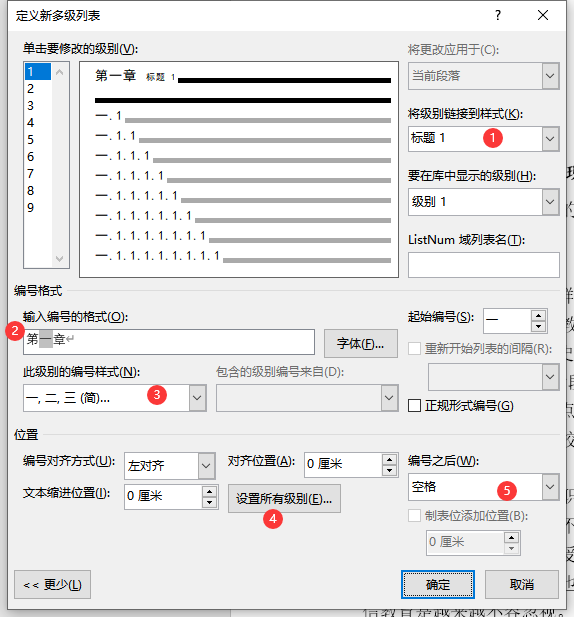
a.点击右边的“将级别链接到样式”,选择“标题1”;
b.输入编号的格式:在“1”的前后输入“第”“章”,变成“第1章”的格式;
c.此级别的编号样式:选择“一、二、三...”的中文数字样式;
d.设置所有级别,将所有的值设置为0
e.编号之后:选择“空格”(看具体的要求,这里按照模板,选择“空格”)
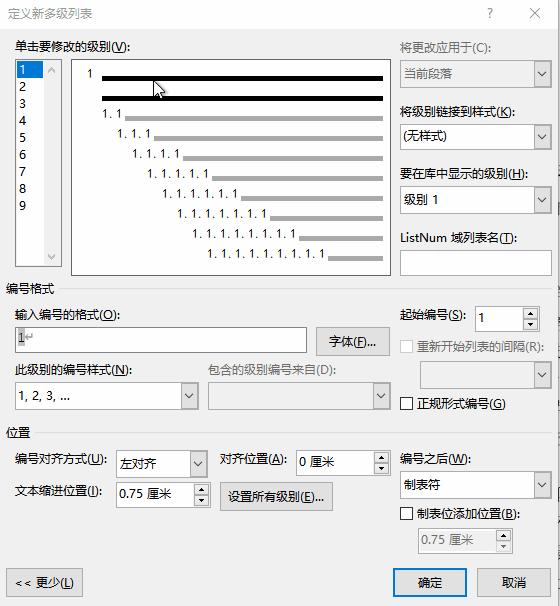
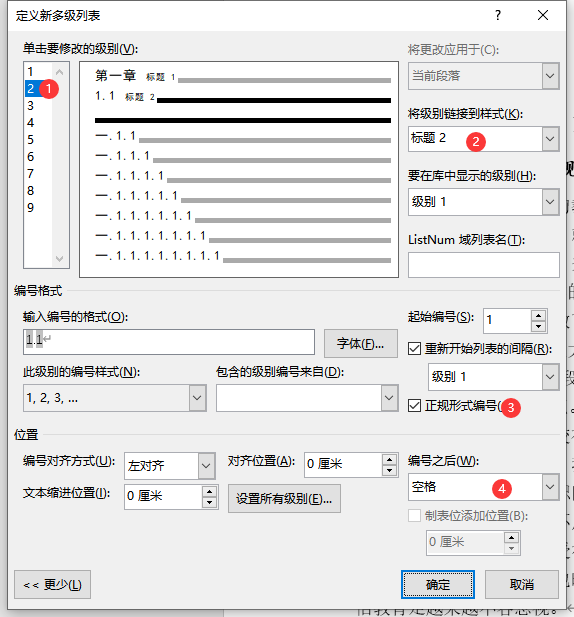
a.点击左上角的“2”,进入2级编号设置;
b.点击右边的“将级别链接到样式”-选择“标题2”;
c.点击正规形式编号;
d.编号之后:选择“空格”;
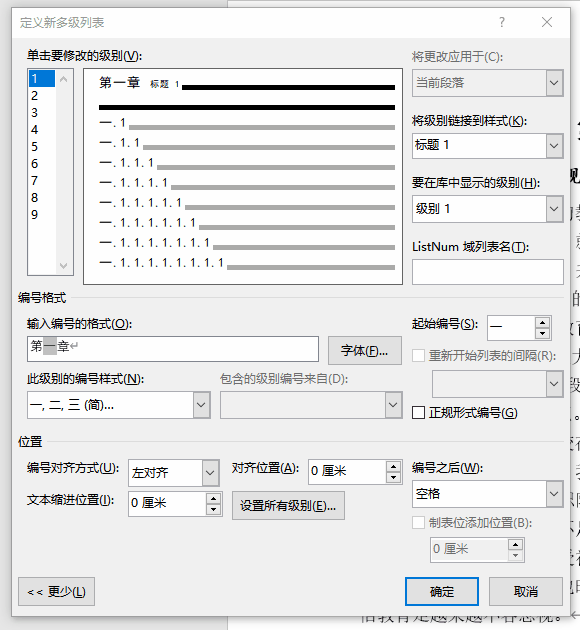
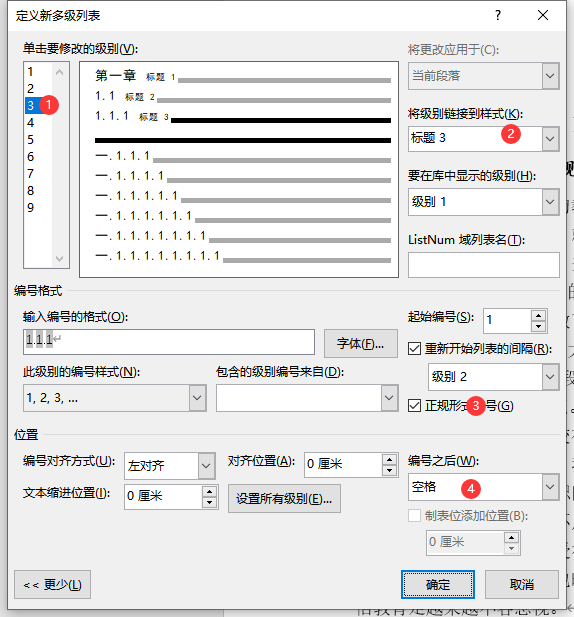
a.点击左上角的“3”,进入3级编号设置;
b.点击右边的“将级别链接到样式”-选择“标题3”;
c.点击正规形式编号;
d.编号之后:选择“空格”;
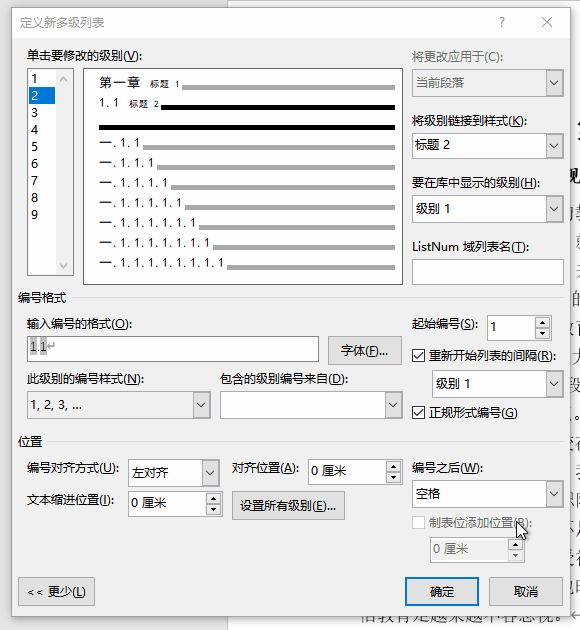
a.点击左上角的“4”,进入4级编号设置;
b.点击右边的“将级别链接到样式”-选择“标题4”;
c.点击正规形式编号;
d.编号之后:选择“空格”;
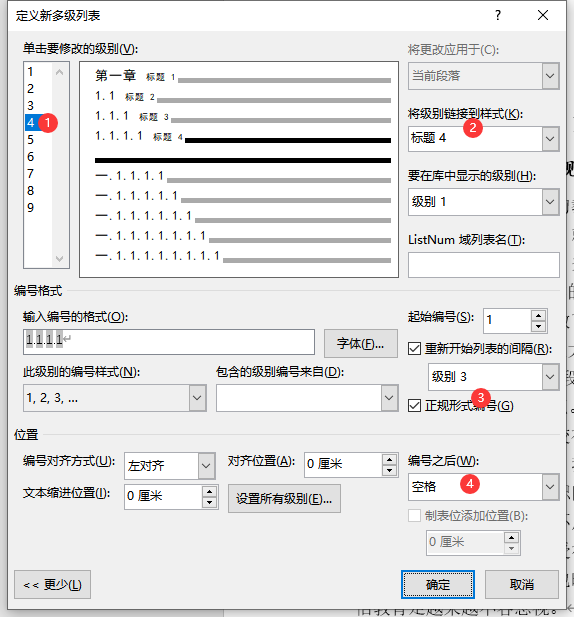
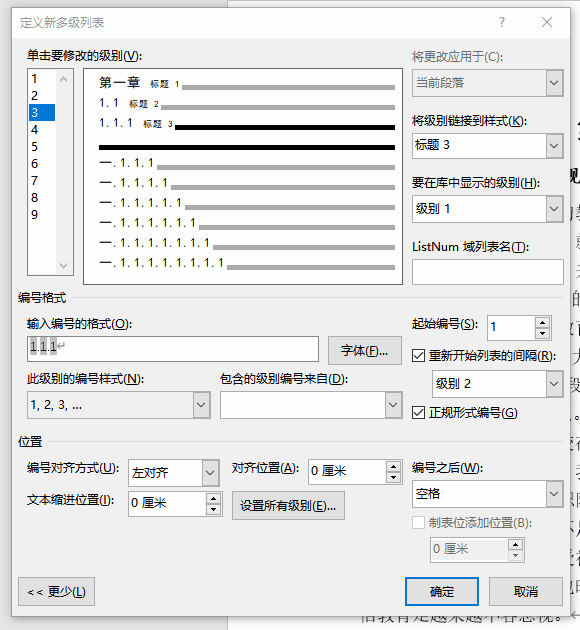
然后我们看到上方样式库标题1-标题4的样子发生了变化,在前面都增加了编号
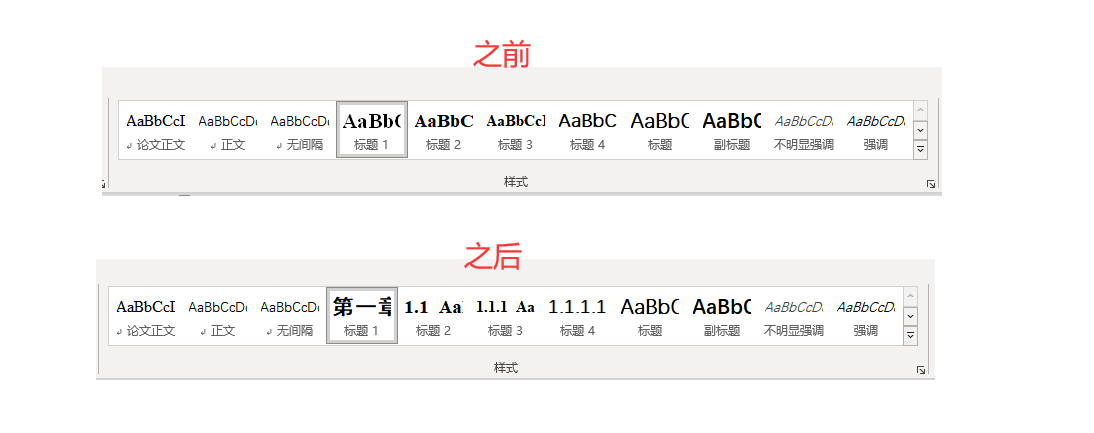
同时所有的大纲标题都已经应用了自动编号,只不过现在有手动编号,看着有点乱
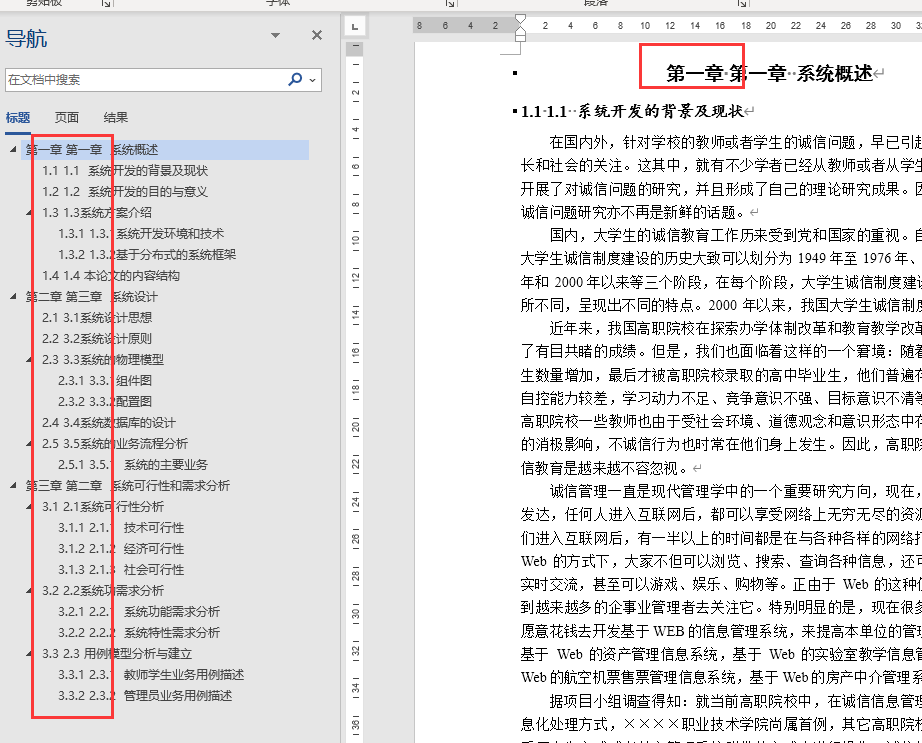
运用之前的《查找替换》系列课程所讲解的方法,批量删除各级标题中的手动编号,因为本文主要是自定义多级列表,所以查找替换不详细说明,可参考过往文章《查找替换》专题系列进行复习。
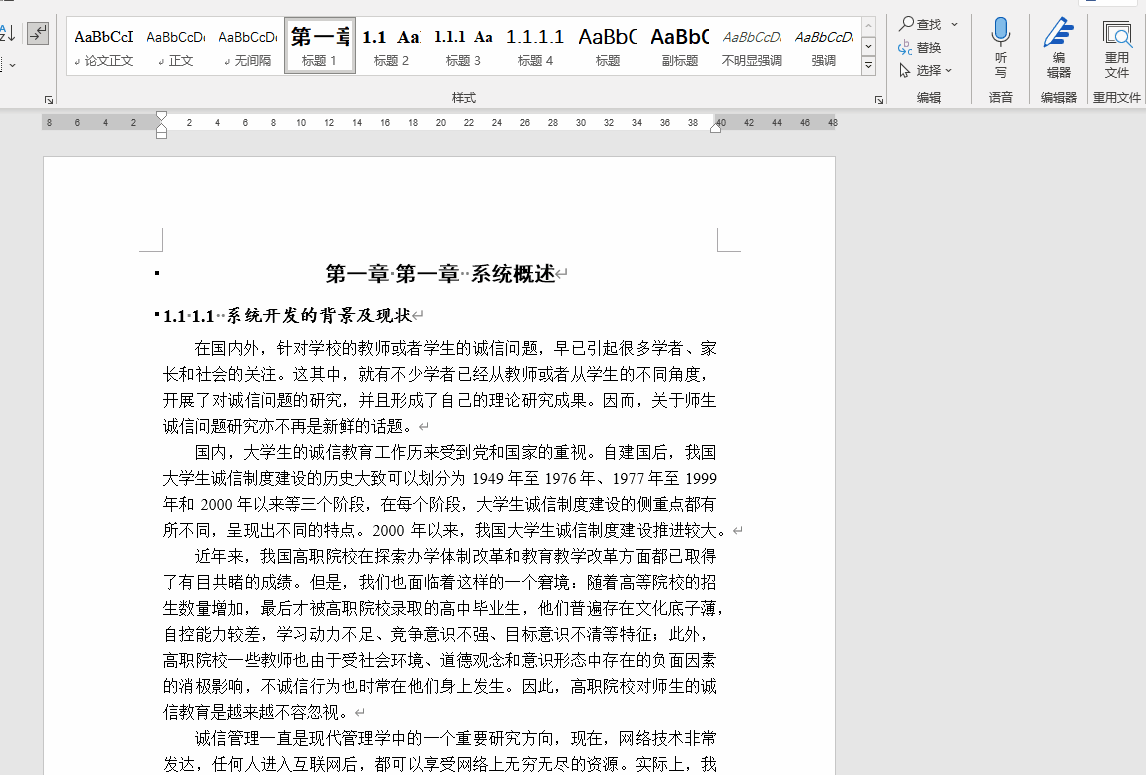
如下图所示,标题1的手动编号已经删除了
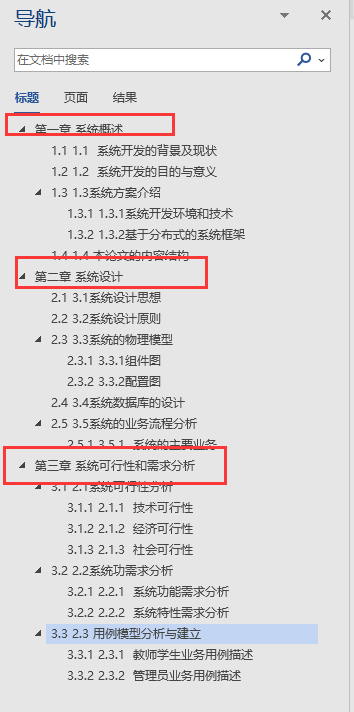
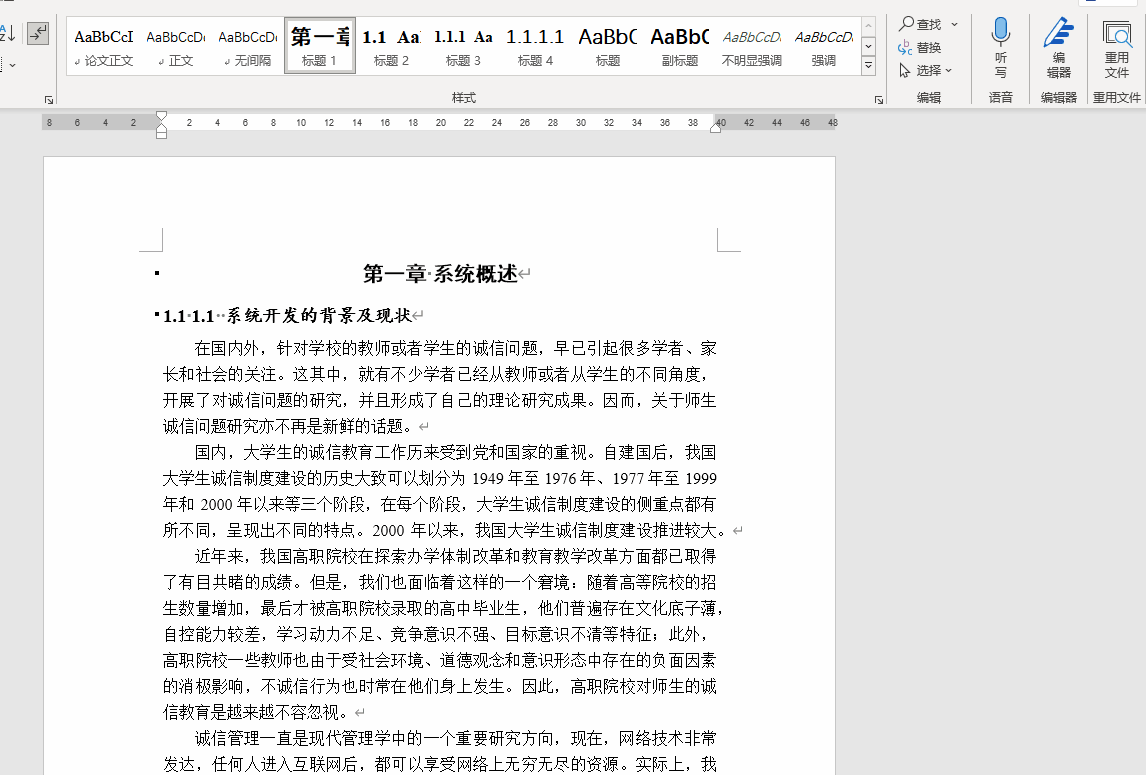
如下图所示,标题2的手动编号已经被批量删除了

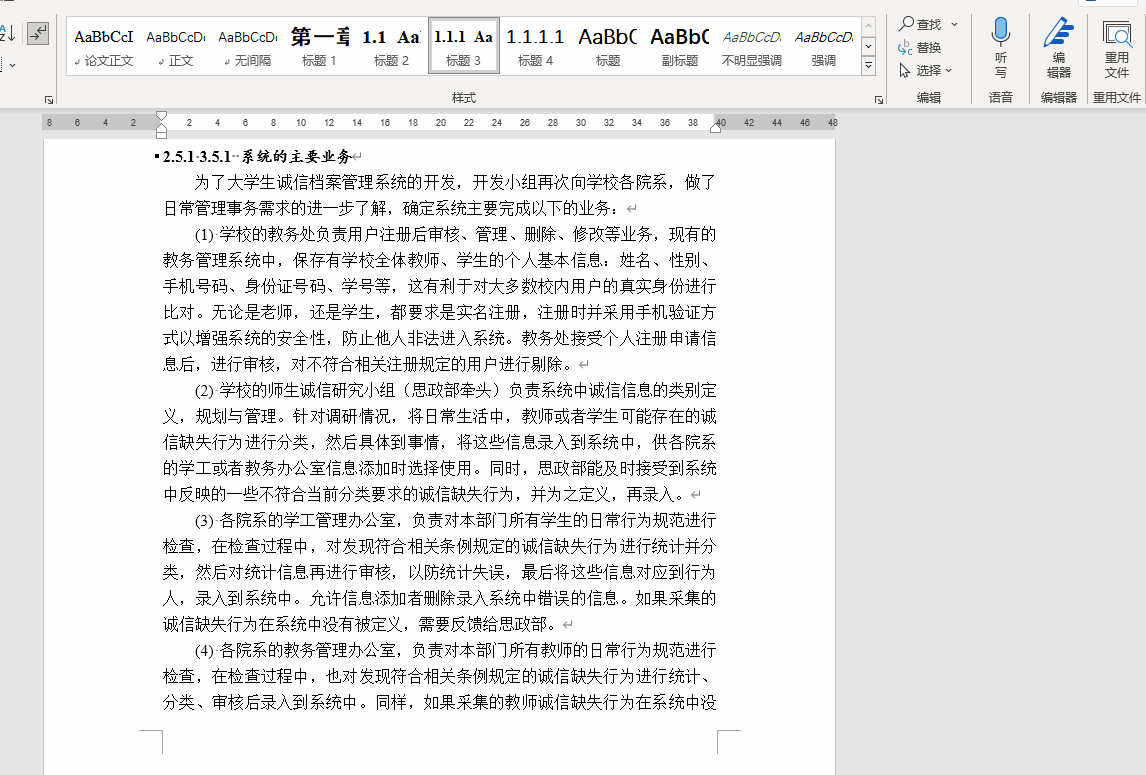
如下图所示,标题3的手动编号已经被批量删除了
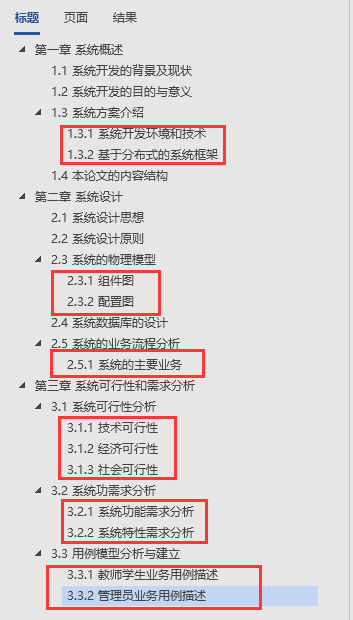
我们既可以实现在导航窗格中拖动大纲标题,序号会自动编号
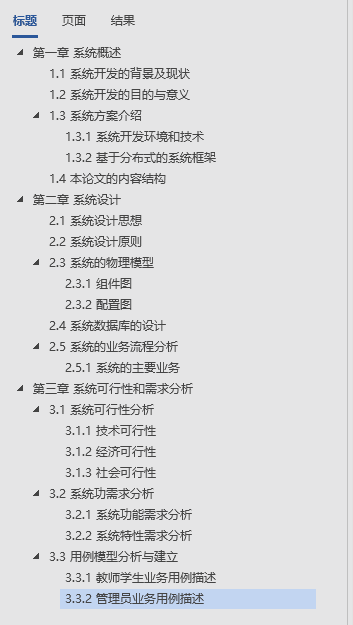
同时,在文档中对任意文字应用标题样式,其他部分也会自动变化编号
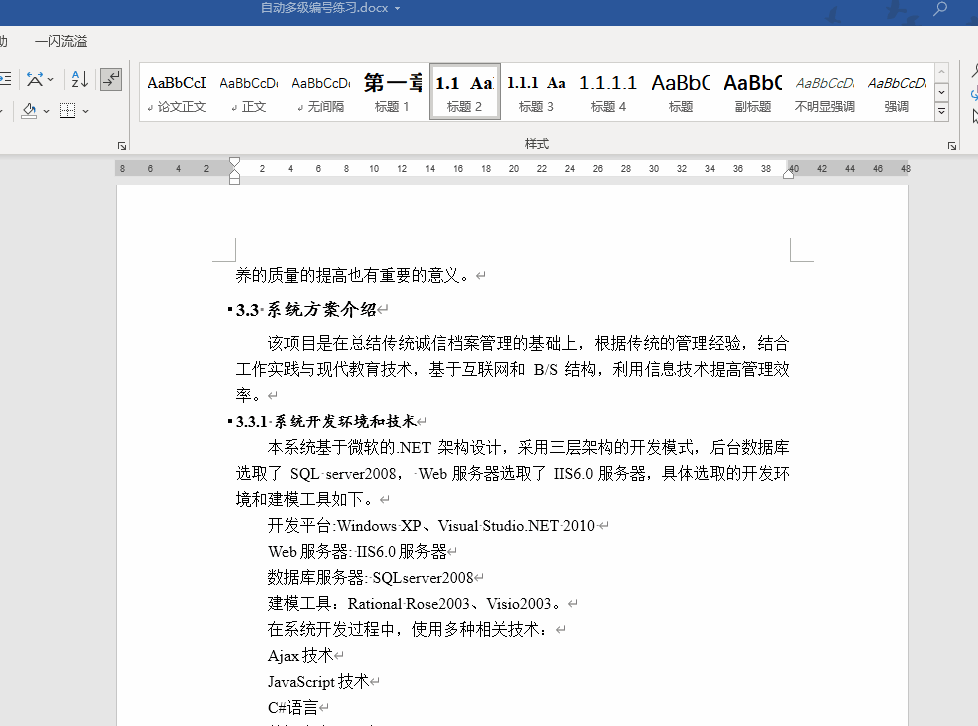
今天主要讲述了在论文、方案、标书等长文档中,用自定义多级列表实现多级编号的自动化。不仅大大减轻了工作量,而且只要样式设置正确,编号就绝不会出错。而且当需要对文档进行范围移动、复制粘贴其他内容时,保证了编号的一致性。